
ArtStationにてCARLOS MONTERO氏が公開している「Wooden BARREL Tutorial」を参考に実際に木製の樽を作成してみた記録です。
1工程ずつ丁寧に解説されているため非常にサクサクつくれました!
この記事では
fa-check-circle-o参考記事
fa-check-circle-o実際にやってみた工程
をまとめています。
チュートリアルに倣いモデル作成のみまとめております。テクスチャやレンダリングに関しての解説はしておりません。
関連記事シンプルな機能の組み合わせでリアルな葉っぱも作成できます
コンテンツ
- 1 Wooden BARREL Tutorial
- 2 木樽チュートリアルを実際にやってみた
- 2.1 一連の工程
- 2.2 1.シリンダー作成
- 2.3 2.ポリグループ分け
- 2.4 3.ポリグループの整理
- 2.5 4.本体(曲面)のマスキング
- 2.6 5.マスクをぼかす
- 2.7 6.Inflate&SubToolの複製
- 2.8 7.上面・底面の削除
- 2.9 8.板材用の分割
- 2.10 9.Subdivideをかける
- 2.11 10.Panel Loops
- 2.12 11.ポリグループの整理
- 2.13 12.ZRemesher
- 2.14 13.エッジを立てる(Claypolish)
- 2.15 14.板材を不均等に
- 2.16 15.蓋の作成
- 2.17 16.蓋の位置を調整
- 2.18 17.たがの作成
- 2.19 18.Panel Loops
- 2.20 19.カスタマイズして完成
- 3 ZBrush関連アイテム&書籍
Wooden BARREL Tutorial
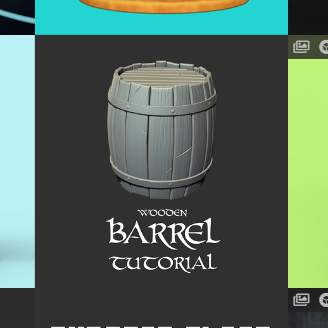
CARLOS MONTERO氏のArtStationからアクセスできます。縦長画像なので注意
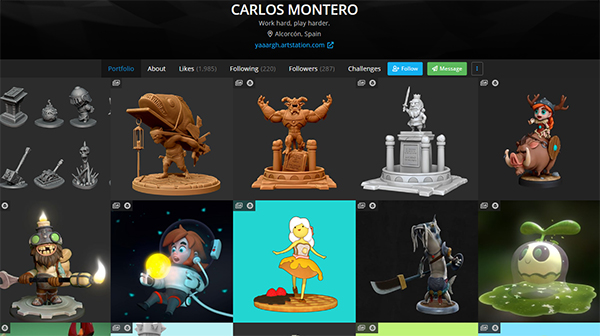
木樽チュートリアルを実際にやってみた
一連の工程
- シリンダー作成
- ポリグループ分け
- ポリグループの整理
- 本体(曲面)のマスキング
- マスクをぼかす
- Inflate&SubToolの複製
- 上面・底面の削除
- 板材用の分割
- Subdivideをかける
- Panel Loops
- ポリグループの整理
- ZRemesher
- エッジを立てる(Claypolish)
- 板材を不均等に
- 蓋の作成
- 蓋の位置を調整
- たがの作成
- Panel Loops
- カスタマイズして完成
1.シリンダー作成
Cylinderから作成開始。
Gizmo3Dを利用して、最終的に作りたい樽のサイズにスケールします。適当なサイズになったら、Tool>MakePolyMesh3D
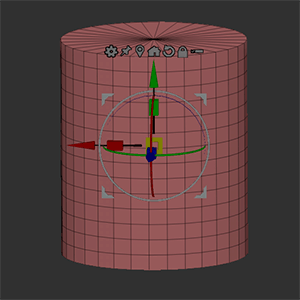
2.ポリグループ分け
Tool>Polygroups>Groups by Normalsを適用します。
これにより、ベースとなる本体(曲面)、上面、底面が3つの異なるポリグループに分割されます。
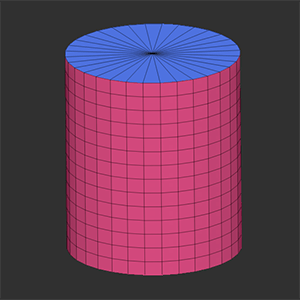
3.ポリグループの整理
上面と底面のみを表示し、CTRL+Wを使用して、同一のポリグループにします。
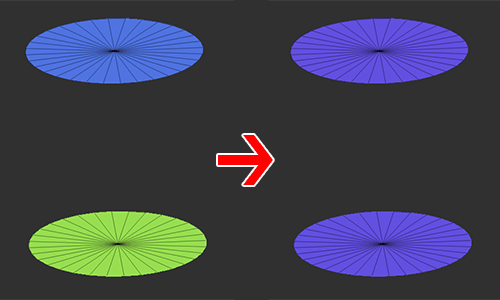
関連記事表示・非表示時
4.本体(曲面)のマスキング
全てを表示し、上面含めて1列・底面含めて一列の位置をマスキングします。
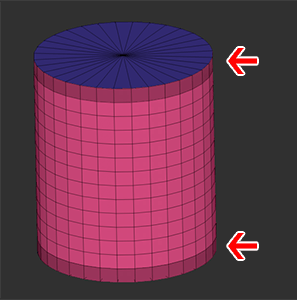
5.マスクをぼかす
Tool>Masking>GrowMaskを2,3回実行し、マスクをぼかします。
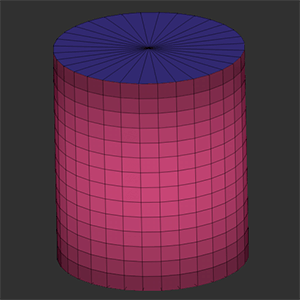
6.Inflate&SubToolの複製
Tool>Deformation>Inflateで形状を膨らませます。
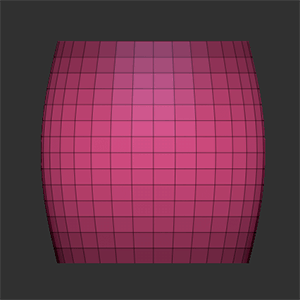
樽のサイズ次第ではありますが、2回程度かけました。
マスクを解除し、SubToolを2回複製。複製した方を非表示にします。この複製したSubToolは後々、蓋と金属製のたがの制作に使うため、2つ必要です。
7.上面・底面の削除
上面・底面を非表示にして、Tool>Geometry > Modify Topology>DelHidden
を実行し非表示にしていた上面・底面を削除します。
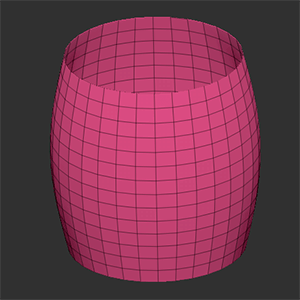
8.板材用の分割
本体に樽の木の板部分となるポリグループを設定します。方法はいくつかあります。例えば
- 該当箇所を選択し、CTRL+W。で地道に選択してく
- Zmodelerブラシを使う。
ex:ポリゴンアクション:PolyGroups:Polyloop - Slice Rectブラシ、SliceCurveを使う方法
![]()
![]()
■1、2の方法だと均等なポリグループが作成されます
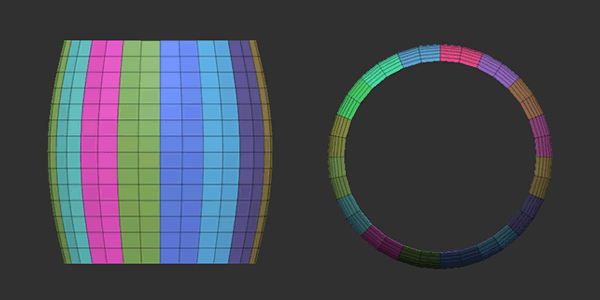
■3の方法ではより自由度が高く、不規則なパターンを作成することが出来ます。
ただし、既存の垂直エッジを分割しないように注意して下さい。
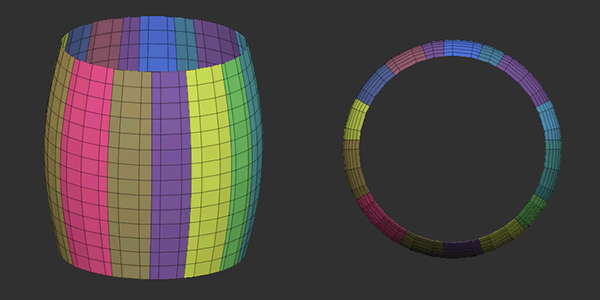
関連記事Zmodelerの使い方
9.Subdivideをかける
Tool>Geometry>Divide
オブジェクトを2、3回サブディバイドをかけます。
Tool>Geometry>DelLowerで下位のサブディビジョンレベルを削除します
10.Panel Loops
Tool>Geometry>Edgeloops>Panel Loops
前のポリグループのそれぞれが独立した板になります。厚みは実際に確認しつつ、Ticknessを調整してください。
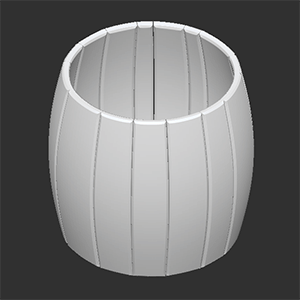
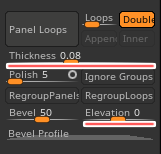
11.ポリグループの整理
Tool>PolyGroups>Auto Groupsでポリグループを整理します
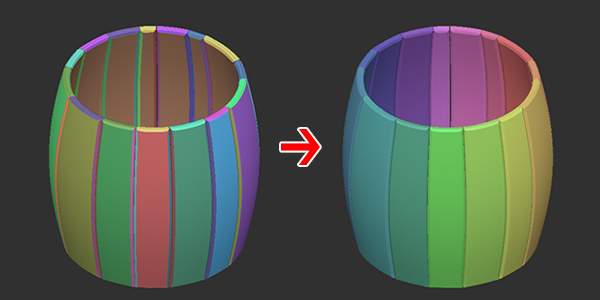
12.ZRemesher
Tool>Geometry>ZRemesherでTaeget Poly Countを3にし、モデルを2回以上リメッシュします。
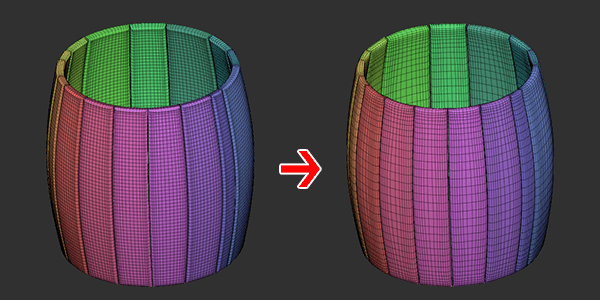
特に必要では無かったのですが、見た目的にKeepGrupsにもチェック入れています
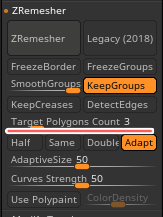
関連記事ZRemesher
13.エッジを立てる(Claypolish)
Tool>Geometry>Claypolish
Sharpを最大値に設定することで、板材をより硬い印象にすることができます。
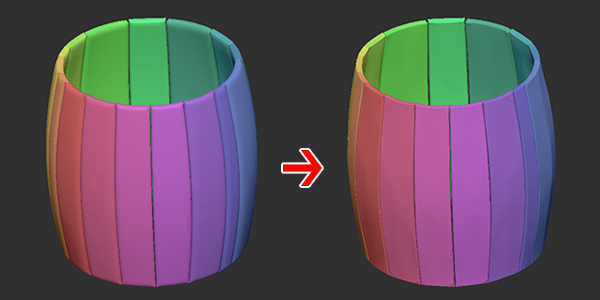
関連記事Claypolishの特徴
シャープで寄ってしまったメッシュを均等にするためにもう一度ZRmesherを行います。
14.板材を不均等に
MoveブラシやMove Topologicalブラシを使って板材を不均等に変形させます

関連記事AutoMaskingのTopologicalは便利
15.蓋の作成
複製したSubToolを使用し、今度は曲面部分を削除。
上記8~13までの工程を繰り返します。
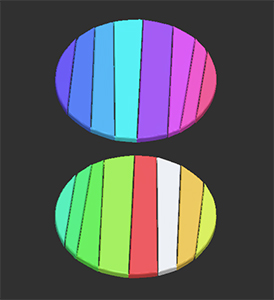
- メッシュをスライス
- サブディビジョンを数回
- PanelLoop
- ZRemesher
- ClayPolosh
16.蓋の位置を調整
マスクやGizmo3Dを使って蓋の位置を調整します
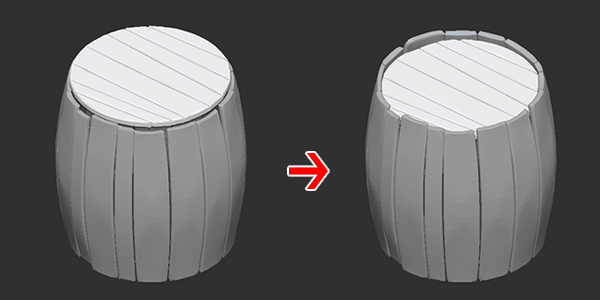
17.たがの作成
6工程で複製しておいたSubToolを使用して、樽のたがとなる2つのポリグループを作成、新しいポリグループ以外を非表示にして削除します。
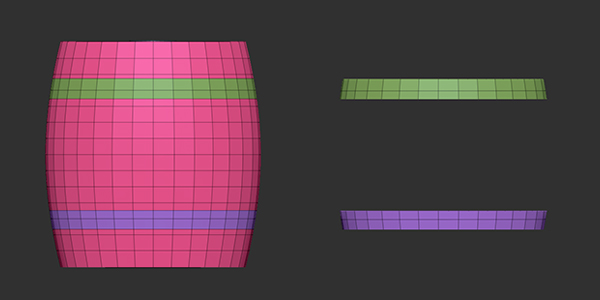
もしこのSubToolのサイズがメインの樽に比べて小さすぎる場合は、Inflateでサイズを調整してください。
18.Panel Loops
今回は
- Elevationを100に
- Bevelを0に
元のポリグループの上にベベルの無いメッシュを作成しました。

19.カスタマイズして完成
最後に、ブラシやアルファを使って樽をカスタマイズします。

完成です。お疲れ様でした。
必要に応じてUV展開したり、デシメートして他のソフトに持って行ってみてください。
関連記事UV展開
デシメート
ZBrush関連アイテム&書籍
日本語の書籍も沢山出ています。バージョンが古いものもありますが、基本的な操作方法に大きな違いはないので大丈夫かと思います。お気に入りの1冊を見つけてください。
注目!ZBrush専用アカウントを作成しました。ZBrush関連の最新記事、過去記事を投稿するアカウントです。良ければフォローしてください
らくがきクリエイトmononocoのZBrush関連の記事(ZBrush、ZBrushCoremini、Keyshot)を投稿するアカウントを開設しました。
しばらくは過去のZBrush記事を不定期にツイートしていきます。記事投稿のみのアカウントです📢
本体(@mono_moco)共々よろしくお願いします🙏https://t.co/o1vZMSCPDU pic.twitter.com/nrQ5ExFC5P
— moco_ZBrushTips (@moco_ZBrush) December 8, 2020
関連記事ZBrushユーザーを増やしましょうぞ!無料で遊べるZBrushCoreMini
ZBrushCore超入門講座![]() シリーズ
シリーズ
Twitterでも積極的にTipsを配信していた福井信明さん(fa-twitter@nobgame)の書籍。
基本操作から、(超)丁寧に解説しているのでZBrushを始めたばかりの人にも、無印ユーザーもおすすめです!
関連記事実際にやった感想
ほか初心者向けの入門セミナーでもわかりやすく解説されていました。
そしてちょっとしたユーザーの疑問にも丁寧に答えてくれる人格者でもあります!
リビングでちょろっと&セミナーで持ち出しなどでしたら、この辺でかなり充分だと思います。もうちょい低めでもいいくらい。
そして予約ありがとうございます!!!https://t.co/RaBYAf3a9z
— のぶほっぷ福井【ZModeler超入門講座】発売もうすぐ (@nobgame) 2019年11月4日
2020年4月に夭逝されたバイタテリティあふれる素晴らしい方でした。その遺伝子たるこれらの教材をもとにたくさんの作品を生みしてください。
作って覚える! ZBrushフィギュア制作入門
作って覚える!シリーズ第1弾。
初心者向けにフィギュア制作の工程が解説されています。フルカラー石膏を目的とした解説のため分割についての解説はありませんがZSphereやZmodelerなどZBrushでよく使われる機能を網羅した1冊。また書籍購入者向けに商用利用可能なブラシデータも配布されております。ZBrush 4R8対応。
Coreにはない機能を使用しているので注意が必要です。
作って覚える!ZBrushハードサーフェス入門
作って覚える!シリーズ第2弾。
「作って覚える!フィギュア制作入門」が終わってのステップアップならこちら!
Zmodelerの基本操作及びメカモデリングで覚えるZModelerの応用テクニックを学ぶことができます。初心者も対象となっていますが多機能を使用するため、ZBrushに慣れてきてからチャレンジするのがおすすめです。
作って覚える! ZBrushフィギュア制作チュートリアル -はじめてから塗装まで-
作って覚えるシリーズ第3弾。ZBrush 2022対応。
初心者向けにフィギュア制作の工程が解説されています。1弾とチャプターの大きな構成は同じですが、こちらは自宅での3Dプリントを想定しているため分割、出力周りの情報が増量。ワークフローや作成パーツも1弾と異なります。ZSphereの機能周り等1弾から省略された解説がある一方、MicropolyやDynamics等比較的新しい機能を使ったフローも学べます。









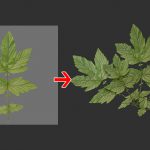
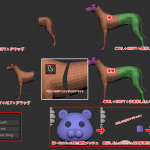
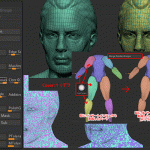


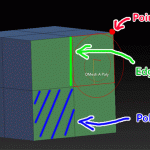
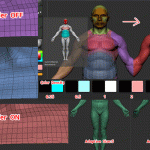
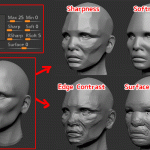

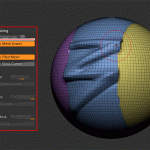
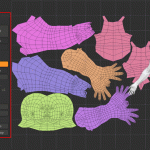
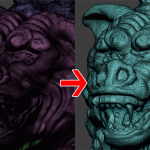











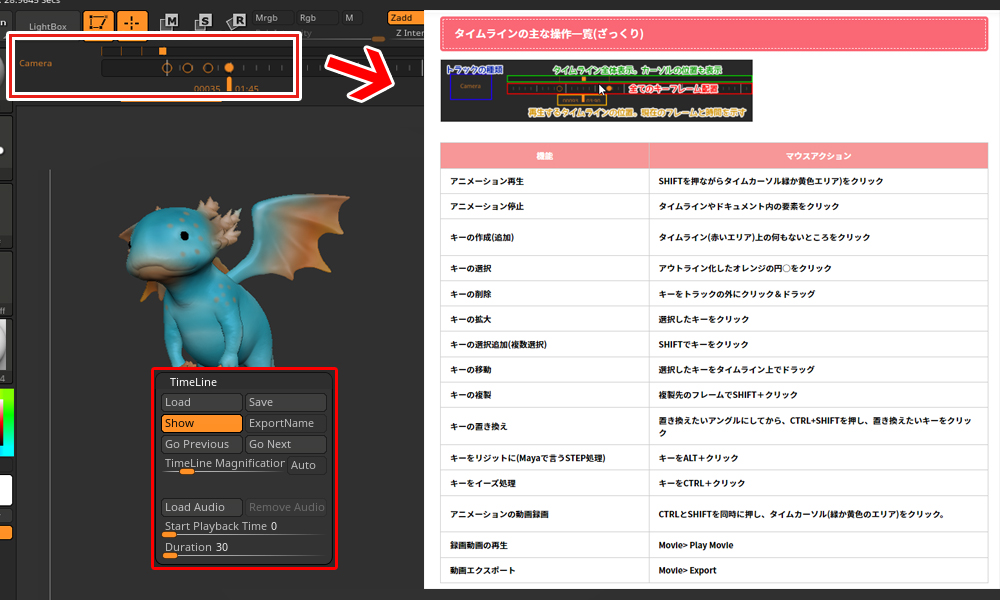




![I learned from Udemy's "【UE5の総合学習】ファンタジー風景制作講座 [UE5 Comprehensive Learning] Fantasy Scenery Creation Course".
■Note
https://mononoco.com/creative/ue/ue5-rngw-22
#udemy #ue5 #unrealengine #unreal](https://mononoco.com/wp-content/plugins/instagram-feed/img/placeholder.png)





